Одной из самых важных функций современных смартфонов является возможность писать текст на разных языках. В случае с Android 10, пользователи могут легко и удобно переключаться между разными раскладками клавиатуры в зависимости от своих потребностей. Если вы только что обновили свой телефон до Android 10 и хотите узнать, как включить русскую раскладку, то этот небольшой гайд точно вам поможет.
Для начала, откройте настройки вашего Android 10 устройства. Это можно сделать, нажав на иконку шестеренки на главном экране или через панель уведомлений сверху вниз. Когда вы окажетесь в меню настроек, прокрутите его до раздела «Система». Внутри раздела «Система» найдите и нажмите на «Язык и ввод».
Следующим шагом будет выбрать «Виртуальная клавиатура». Затем вам нужно будет выбрать клавиатуру, которая используется на вашем устройстве. Обычно в большинстве случаев это будет «GBoard», поскольку данная клавиатура стандартная для устройств на системе Android.
После выбора «GBoard» найдите и выберите «Языки». Здесь вы увидите список доступных языков для вашей клавиатуры. Просто включите «Русский» язык, и русская раскладка станет доступной на вашем устройстве. Теперь вы можете писать сообщения, отправлять письма и пользоваться русской раскладкой на своем Android 10 устройстве.
Настройки языка и ввода
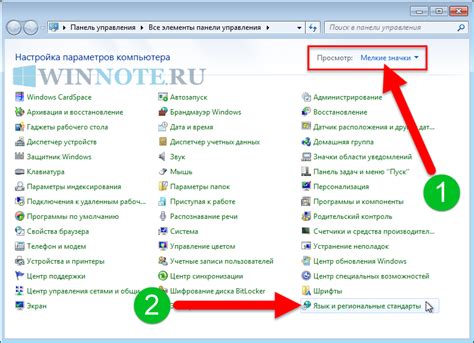
Для того чтобы включить русскую раскладку на устройстве с операционной системой Android 10, вам понадобится выполнить несколько простых шагов в разделе "Настройки языка и ввода".
- Откройте приложение "Настройки" на своем устройстве.
- Прокрутите вниз и выберите раздел "Система".
- В разделе "Система" выберите "Язык и ввод".
- В разделе "Язык и ввод" выберите "Язык".
- В списке доступных языков найдите и выберите "Русский".
- Для подтверждения выбора русского языка нажмите "Готово" или "Сохранить".
После выполнения этих шагов русская раскладка будет активирована на вашем устройстве Android 10. Вы сможете переключаться между русской и другими языками, используя специальную кнопку на клавиатуре.
Параметры раскладки клавиатуры
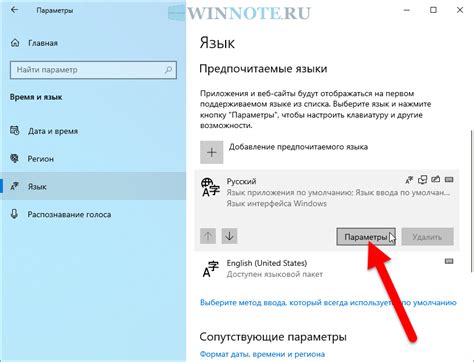
На устройствах Android 10 предоставляется ряд параметров и настроек, которые позволяют настроить раскладку клавиатуры под ваши потребности. Вот некоторые из них:
- Язык и ввод: В разделе "Язык и ввод" настройте предпочтительный язык и удалите ненужные языковые варианты. Это поможет избежать ненужных переключений между раскладками.
- Стандартная клавиатура: Выберите стандартную клавиатуру, которую хотите использовать на своем устройстве. Разные клавиатуры могут предоставлять разные функции и настройки.
- Раскладка клавиатуры: В разделе "Раскладки клавиатуры" вы можете выбрать предпочтительную раскладку клавиатуры. Если требуется русская раскладка, убедитесь, что она включена.
- Автозамена: Проверьте настройки автозамены, чтобы убедиться, что они соответствуют вашим требованиям. Вы можете добавить собственные автозамены для часто используемых слов или фраз.
- Символы и смайлы: В зависимости от использования устройства, вы можете активировать или деактивировать определенные символы и смайлы на клавиатуре.
Параметры и настройки клавиатуры могут быть разными на разных устройствах, поэтому рекомендуется изучить руководство пользователя вашего устройства или связаться с производителем для получения более подробной информации о доступных опциях.
Русская раскладка по-умолчанию

На Android 10 можно установить русскую раскладку клавиатуры по умолчанию, чтобы можно было сразу набирать текст на русском языке без необходимости каждый раз переключать язык.
Для включения русской раскладки клавиатуры по-умолчанию на Android 10 нужно выполнить следующие шаги:
- Откройте "Настройки" на Android-устройстве.
- Выберите раздел "Система".
- Найдите и выберите "Язык и ввод".
- В списке языков выберите русский язык и установите его на первое место. Если русский язык уже установлен, просто переместите его на первое место.
- Вернитесь назад и выберите "Клавиатура по умолчанию".
- Выберите клавиатуру, которую вы хотите использовать, например, "Google Клавиатура".
После выполнения этих шагов русская раскладка будет выбрана по-умолчанию на вашем Android 10 устройстве. Теперь вы можете набирать текст на русском языке сразу после открытия клавиатуры, без необходимости переключения языка.
Добавление дополнительных языков
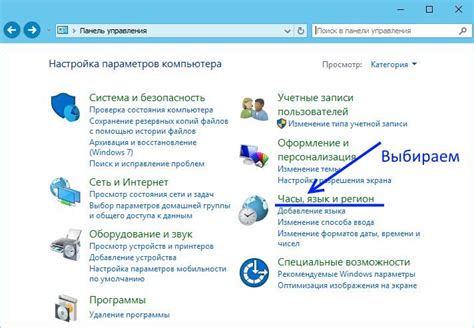
В операционной системе Android 10 вы можете добавить дополнительные языки для использования на устройстве. Это позволит вам переключаться между разными языками и использовать нужную раскладку клавиатуры. Для добавления дополнительных языков выполните следующие шаги:
| 1. | Откройте "Настройки" на устройстве Android. |
| 2. | Прокрутите вниз и выберите "Система". |
| 3. | Выберите "Язык и ввод". |
| 4. | Выберите "Язык". |
| 5. | Нажмите на пункт "Предпочтительные языки" или "Добавить язык". |
| 6. | Выберите желаемый язык из списка или введите его название в поиске. |
| 7. | Нажмите на язык, чтобы добавить его на устройство. |
Теперь вы сможете переключаться между языками и использовать нужную раскладку клавиатуры на своем устройстве Android 10.
Переключение между раскладками
Для переключения между русской и другими раскладками на Android 10, существует несколько способов:
- Использование уведомлений. При активации русской раскладки на клавиатуре, в уведомлениях появится небольшой значок, который можно нажать для быстрого переключения между раскладками.
- Использование языковой строки. При включении русской раскладки, на клавиатуре появится языковая строка, на которой можно нажать, чтобы выбрать нужную раскладку.
- Использование сочетания клавиш. Некоторые модели Android-устройств позволяют переключаться между раскладками с помощью сочетания клавиш, например, нажатия на клавишу "Ctrl" и "Пробел" одновременно.
Выберите наиболее удобный для вас способ переключения между русской и другими раскладками и настройте его в соответствии с вашими предпочтениями.